Как скопировать файлы из нерабочего ноутбука?
- Подробности
- Опубликовано 28 Январь 2014
- Автор: Роман
Ваш ноутбук внезапно вышел из строя? Вы не можете загрузить Windows, или даже запустить систему восстановления с компакт-диска. Вполне возможно ноутбук поврежден настолько, что невозможно загрузить Windows. Что делать в такой ситуации, чтобы восстановить необходимые файлы?
Есть два возможных решения этой проблемы, и мы рассмотрим оба. Первое, что Вам нужно сделать — это вынуть жесткий диск из ноутбука. Хотя это может показаться сложной задачей, на самом деле это довольно простой процесс. В нижней части вашего ноутбука Вы можете увидеть пластиковый корпус, который закрывает Ваш жесткий диск и оперативную память. Некоторые модели ноутбуков имеют пиктограммы показывающие, где расположены жесткий диск и крышка слота памяти. Жесткий диск, как правило, расположен под большой прямоугольной крышкой.
Откройте крышку с помощью крестовой отвертки. Обычно крышку удерживают 1-2 винта. После того как вы поднимите крышку вы увидите 2.5 дюймовый портативный жесткий диск. Жесткий диск подключен к материнской плате через 2,5 IDE или SATA интерфейс. Откройте все крепежные винты, которые держат винчестер и просто вытащите его из разъемов.
Обычно крышку удерживают 1-2 винта. После того как вы поднимите крышку вы увидите 2.5 дюймовый портативный жесткий диск. Жесткий диск подключен к материнской плате через 2,5 IDE или SATA интерфейс. Откройте все крепежные винты, которые держат винчестер и просто вытащите его из разъемов.
Следующее, что нужно сделать, это определить тип жесткого диска. Это можно сделать с помощью изображения ниже, там показано различие между IDE и SATA дисками.
HDD 2.5″ IDE (PATA) интерфейс | HDD 2.5″ SATA интерфейс |
После того как вы определили тип Вашего жесткого диска, Вы можете восстановить данные с помощью одного из двух методов:
1. Вы можете подключить жесткий диск ноутбука во внешний корпус USB «карман», как показано ниже. Эти адаптеры доступны как для IDE, так и для SATA интерфейсов. Стоят они около 80-100 грн. Это самый простой способ восстановления данных как ноутбук жесткий диск будет работать, как внешний usb накопитель. Просто вставьте винчестер в корпус адаптера и подключите его к любому порту USB на другом компьютере. Привод будет обнаружен как обычный накопитель. Откройте «Мой компьютер» в Windows и Вы увидите знакомые разделы на диске, какие у вас были в ноутбуке. Просто скопируйте необходимые файлы или папки с жесткого диска ноутбука на винчестер компьютера. На этом восстановление Ваших данных будет завершена.
Просто вставьте винчестер в корпус адаптера и подключите его к любому порту USB на другом компьютере. Привод будет обнаружен как обычный накопитель. Откройте «Мой компьютер» в Windows и Вы увидите знакомые разделы на диске, какие у вас были в ноутбуке. Просто скопируйте необходимые файлы или папки с жесткого диска ноутбука на винчестер компьютера. На этом восстановление Ваших данных будет завершена.
Адаптер USB to SATA 2.5
2. Этот метод предполагает, что вы имеете доступ к настольному ПК, который имеет IDE или SATA интерфейс. Если ваш ноутбук имеет жесткий диск с SATA интерфейсом, то его можно подключить непосредственно к SATA разъему компьютера. SATA разъем для передачи данных и разъем питания, точно такой же как на ноутбуке и системном блоке.
Восстановление данных с портативного накопителя очень простая процедура как подключение флешки к компьютеру.
Восстановление файлов с HDD IDE 2.5
Если ваш ноутбук имеет винчестер 2. 5 с IDE интерфейсом, Вам понадобится специальный кабель, для преобразования 2.5 «IDE в 3,5» подключение.
5 с IDE интерфейсом, Вам понадобится специальный кабель, для преобразования 2.5 «IDE в 3,5» подключение.
Переходник ide 2.5 к 3,5
Подключите 2.5 IDE сторону кабеля к винчестеру от ноутбука и 3.5 стороной к свободному разъему IDE на компьютере. После того как жесткий диск от ноутбука подключен к материнской плате компьютера, Вы можете включить ПК, и вы увидите, что был обнаружен новый жесткий диск. После этого этот диск можно просмотреть и перенести все данные на другой раздел.
Добавить комментарий
Способ установки Windows, о котором мало кто знает: пошаговый алгоритм
Когда дело доходит до установки Windows, у пользователей есть несколько различных вариантов, как сделать это. Зачастую, люди предпочитают выполнять установку через загрузочную флешку или с помощью диска с новой ОС. Однако есть и другие, менее популярные способы поставить новую Винду. Далее речь пойдет об уникальном способе установки Windows, о котором действительно мало кто знает.
СОДЕРЖАНИЕ СТАТЬИ:
Что понадобится для этого способа установки
Установку операционной системы многие пользователи связывают с проблемной деятельностью и предпочитают обращаться к специальному сервису, занимающемуся ИТ-оборудованием. Действительно, ранее операционные системы требовали знания команд, чтобы установка прошла без проблем. Однако в настоящее время инсталляторы разработаны в графическом режиме, а сам процесс напоминает установку стандартной программы. В этом уроке будет показано, как легко и без необходимости отдавать компьютер в сервисный центр, простым, но уникальным способом, установить Windows 10.
Для него не понадобится установочный носитель (оригинальный DVD или специально подготовленный USB-накопитель). Для описанного ниже способа все, что вам нужно – это специальный USB-контроллер IDE/SATA, ПК или ноутбук, а также рабочий жесткий диск.
В каких случаях этот способ незаменим
Этот способ окажется полезным только в тех случаях, если нет возможности записать установщик ОС на флешку, а также, если USB-порт или дисковод вышли из строя. Возможно, этот метод пригодится компьютерным мастерам, чтобы при проверке работоспособности жесткого диска сразу же установить на него ОС.
Возможно, этот метод пригодится компьютерным мастерам, чтобы при проверке работоспособности жесткого диска сразу же установить на него ОС.
Пошаговый алгоритм
Алгоритм не особо отличается от стандартной установки, за исключением нескольких дополнительных действий.
Подключение жесткого и разбив на разделы
Во-первых, извлеките жесткий диск, на который необходимо поставить Windows из ПК, подключите его к контроллеру, а его через USB к другому, включенному компьютеру. ОС должна распознать сторонний жесткий диск. Как только у вас появится доступ к нему, диск нужно разбить на разделы.
Что такое раздел? Проще говоря, это отдельная область жесткого диска, которая рассматривается ОС как отдельный каталог. Создание нескольких разделов облегчает сохранение порядка среди файлов, повышает безопасность данных и позволяет устанавливать несколько операционных систем.
Для основной операции разделения диска не нужно устанавливать дополнительное программное обеспечение – Windows имеет такую встроенную функцию. Чтобы разделить диск на разделы, следуйте следующему порядку: Панель управления -> Администрирование -> Управление компьютером -> Запоминающие устройства -> Управление дисками. Панель управления дисками также можно открыть непосредственно через параметр «Выполнить», введя команду: «diskmgmt.msc».
Чтобы разделить диск на разделы, следуйте следующему порядку: Панель управления -> Администрирование -> Управление компьютером -> Запоминающие устройства -> Управление дисками. Панель управления дисками также можно открыть непосредственно через параметр «Выполнить», введя команду: «diskmgmt.msc».
На экране должно появиться окно, в котором будут перечислены все установленные диски и созданные на них разделы (среди них могут быть также разделы, зарезервированные системой, и разделы восстановления – их лучше не трогать). Чтобы разбить диск на разделы, выберите «Сжать том». Изучив структуру диска, приложение подскажет, какой максимальный размер может иметь новый раздел (он зависит от объема, свободного места на диске).
Выбрав новый размер раздела (в МБ), выбираем опцию «Уменьшить» – система самостоятельно выделит дисковое пространство (операция может занять несколько минут).
Далее необходимо создать новый том. Для этого выберите опцию «Новый простой том». Затем определите размер тома и присвойте диску букву (лучше выбирать по очереди: D, E, F). Необходимо еще отформатировать новый том. В последнем пункте вы также сразу сможете назвать новый раздел.
Затем определите размер тома и присвойте диску букву (лучше выбирать по очереди: D, E, F). Необходимо еще отформатировать новый том. В последнем пункте вы также сразу сможете назвать новый раздел.
Для более сложных операций рекомендуется использовать дополнительное программное обеспечение. Такие программы дают вам возможность сделать резервную копию, клонировать раздел или весь диск. Стоит отметить бесплатные программы: Acronis True Image, EaseUS Partition Master и GParted.
Установка программы WinNTSetup
Устанавливать Windows 10 проще с помощью программы WinNTSetup. Чтобы загрузить этот инструмент на компьютер, перейдете на официальный сайт и скачайте программу оттуда. Этот инструмент изначально будет выглядеть как архив. Поэтому необходимо выполнить процедуру распаковки. Если на вашем компьютерном устройстве установлена 64-разрядная ОС, вам необходимо выбрать файл WinNTSetup_64.exe и открыть его.
Затем на главной странице утилиты вам нужно выбрать путь к установочным файлам Windows. Далее нужно выбрать раздел, который вы уже создали по предыдущему пункту. Доступные диски появятся в новом окне, среди них будет тот, на который необходимо установить Windows. Программа начнет автоматически распаковывать файл Windows.
Далее нужно выбрать раздел, который вы уже создали по предыдущему пункту. Доступные диски появятся в новом окне, среди них будет тот, на который необходимо установить Windows. Программа начнет автоматически распаковывать файл Windows.
На следующем этапе установка ОС может считаться завершенной, компьютер перезагрузится. При загрузке ПК вы должны зайти через BIOS и выбрать приоритет загрузки на подключенный через контроллер жесткий диск. Затем начнется заключительный этап установки, где вы можете создать локальную учетную запись для завершения. Затем Windows 10 будет загружена.
Процесс установки пошагово
Если до этого вы никогда самостоятельно не устанавливали Windows 10, то вот пошаговая инструкция.
- После запуска установщика через WinNTSetup на экране появится логотип Windows 10, а через некоторое время синий экран сообщит, что установщик начинает работать.
- Первое окно, которое вас откроется – это выбор языка установки. Если язык стоит правильный, нажмите кнопку «Далее».

- Затем кликните «Установить сейчас».
- В следующем окне установщик может попросить ввести 25-символьный ключ продукта. Если ключа нет, то просто пропустите данное окно.
- На следующем шаге появится информация о лицензии Просто установите флажок «Принимаю условия лицензии» и нажмите кнопку «Далее».
- Появится окно с вариантом установки. Кликните пользовательский вариант: установить домашнюю версию Windows.
- Следующим действием выберете раздел диска, созданный ранее.
- Теперь можно устроить небольшой отдых, так как установка займет около 10-20 минут, в зависимости от скорости нашего оборудования.
- После перезагрузки вы увидите логотип Windows и надпись «Подготовка». За это время компьютер будет загружаться несколько раз.
- Когда весь процесс установки завершится, откроется экран конфигурации, который поможет персонализировать систему. На первом этапе будет предложено выбрать регион, затем раскладку клавиатуры, подключение к сети Wi-Fi и прочее.

Таким образом, вы достигли конца установки чистой Windows 10. После запуска вы можете установить необходимые драйверы и персонализировать остальные настройки.
Перемещение жесткого в родное железо
Как только вы закончите работу с новой ОС, жесткий диск можно отключать от контроллера и возвращать обратно в прежний компьютер. Однако новый Windows может не запуститься. Если появится такая проблема, то в настройках BIOS укажите вставленный жесткий диск приоритетным для загрузки.
Если нет специального контроллера
Как уже было сказано, данный способ установки Windows – уникальный. То есть ради него не нужно покупать контроллер, куда проще поставить новую ОС через флешку или диск. Поэтому, если нет контроллера IDE/SATA, просто выберите традиционный способ.
Как вытащить дисковод из компьютера. Обслуживание диска. informatik-m.ru
Обслуживание диска. informatik-m.ru
Как вытащить дисковод. 20-08-, 16:12 Посмотрели:452 Категория:Компьютеры и ПО. Если вы вместо старого IDE-дисковода хотите поставить SATA, проверьте, есть ли на материнской плате вашего компьютера соответствующие разъемы..
Как вытащить из CD/DVD-привода диск, если он застрял. Бывают случаи, когда дисковый привод (CD или DVD) компьютера, отказывается отдавать диск, находящийся в нём. Сразу после етого начал дисковод нормально роботать!)).
Замена дисковода необходима пользователям, которые до сих пор не смогли полностью перейти на использование USB-портов и флеш-накопителей. Замена дисковода необходима, если вы часто используете оптический накопитель и постоянно записываете новые образы на пустые диски.
Процесс замены оптического накопителя, описанный далее подходит как для DVD, так и для морально устаревших CD-приводов. В последнем случае, я рекомендую воспользоваться случаем и приобрести высокоскоростной оптический накопитель DVD-класса.
Первым делом, необходимо определить, какой тип интерфейса имеет материнская плата вашего ПК. В магазинах продаются приводы с интерфейсом SATA и IDE. В наше время можно использовать любой из представленных интерфейсов. Для того, чтобы замена прошла успешно, потребуется разобрать системный блок. Таким образом, вы узнаете, какой тип подключения использует ваш привод. Кстати, некоторые материнские платы позволяют подключать дисковод посредством SATA и IDE. Однако такие платы встречаются редко, поскольку сегодня в моде остается лишь SATA.
Установка привода
для начала, следует избавиться от старого привода;
отключите компьютер от питания;
отсоедините кабели, подключенные к задней части системного блока;
привод, в большинстве случаев, зафиксирован в верхней области системного блока;
отсоедините кабели и отвинтите шурупы.
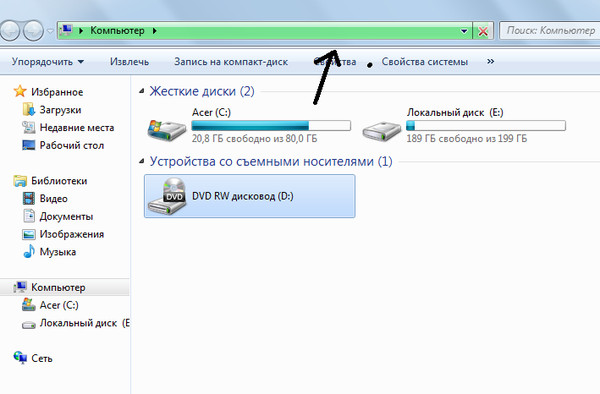
Замена должна производиться осторожно, старайтесь не повредить отверткой материнскую плату и соседние элементы. Современные приводы, иногда, крепятся к корпусу с помощью защелок. Если нажать на все защелки одновременно, вы освободите шасси привода.
Оптический накопитель выдвигается со стороны передней панели, а не внутренней!.
Если новый дисковод наделен IDE-интерфейсом, установите перемычку на его корпусе в положение Slave.
Если ваш дисковод поставлялся вместе с жестким диском, вероятнее всего их соединяет один шлейф, в таких случаях, менять ничего не стоит.
Замена выполняется с набором отверток и специальными винтами. Осторожно вставьте новый привод с передней стороны и зафиксируйте с помощью винтов. Установите крышку системного блока и подключить всю периферию к компьютеру. После того, как вы включите компьютер, система автоматически распознает и подготовит к работе новое устройство. В «Моем компьютере» вы увидите новый значок в форме DVD-привода. На этом, замена дисковода завершается.

Замена дисковода с SATA-интерфейсом
Замена дисковода SATA осуществляется аналогичным образом. Единственная разница – отсутствие перемычек. Дисковод подключается к материнской плате через плоский кабель SATA.
Посмотреть как правильно менять привод вы можете на видео ниже. Удачи!
Как правильно подключить оптический накопитель к системной плате вы можете посмотреть на видео ниже. Внимание! Видео ниже показывает как подключить жесткий диск к системной плате, но подключение жесткого диска от подключения оптического накопителя ничем не отличается!
Внимание! На видео выше рассматривается только подключение дисковода к системной плате! Так же для него обязательно нужно подключить питание от блока питания. Узнать как это сделать вы можете здесь.
Думаю многие задаются вопросом можно ли поменять курсор 20 марта
Самую развёрнутую и нужную для продвинутых пользователей информацию BSoD предоставляет в Windows Server, а также в XP/Vista/7. Синий экран при загрузке.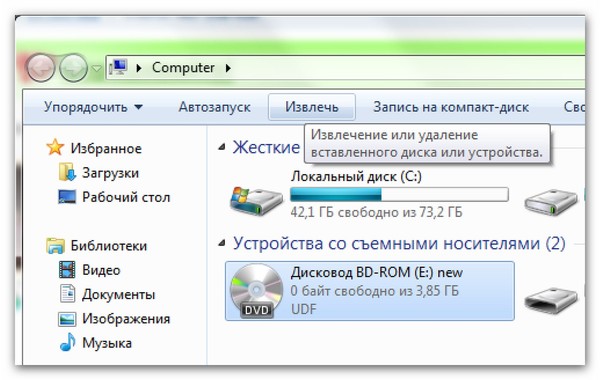 При возникновении подобной ошибки в Microsoft появляется уведомление о том, чем
При возникновении подобной ошибки в Microsoft появляется уведомление о том, чем
как вытащить дисковод из компьютера видео
Я расскажу как с помощью иголки вытащить его. http://bobrnet.ru.
как снять дисковод с компьютера
Что делать если не открывается CD дисковод он же CD-ROM на Вашем ПК. 1. Из операционной системы, зайти в “Мой компьютер” и щелкнуть правой кнопкой CD-ROM пытается его прочитать и из за ошибок на нем или глюка не дает его вытащить.
Как вытащить дисковод. При ремонте или модернизации компьютера у пользователя может возникнуть необходимость извлечения дисковода из системного блока.
Как вынуть дисковод

Спонсор размещения PG Статьи по теме Как вынуть дисковод Как записать фильм с dvd-диска на компьютер Как открыть дисковод Как ремонтировать жесткие диски для компьютеров
Выключите компьютер. Снимите с него крышку, или обе боковых панели, это зависит от конструкции корпуса. Доступ вам потребуется и справа, и слева.
Посмотрите на дисковод с внутренней стороны. От него идет широкий шлейф на материнскую плату. Обратите внимание на то, что к этому шлейфу может быть подключено еще одно устройство — другой дисковод или жесткий диск. Тогда выдерните шлейф из дисковода, но оставьте соединение другого устройства с материнской платой. Иногда при выдергивании одного разъема, немного выдергивают и другой, но этого хватает для потери контакта. Проконтролируйте этот момент. А если к шлейфу подключен только ваш дисковод, то выдерните шлейф, как из материнской платы, так и из дисковода и уберите из компьютера.
На дисководе есть еще маленький разъем от блока питания. К нему идут несколько разноцветных проводов. Этот разъем просто вытащите из дисковода и подвяжите к жгуту проводов питания, чтобы не болтался. На самом блоке питания ничего вынимать не надо.
К нему идут несколько разноцветных проводов. Этот разъем просто вытащите из дисковода и подвяжите к жгуту проводов питания, чтобы не болтался. На самом блоке питания ничего вынимать не надо.
Отверните винты с боков дисковода, которыми он крепится к шасси. Здесь уж как повезет. Обычно доступ к винтам достаточно прост, но бывает, что произнесете пару добрых слов в адрес производителей вашего компьютера. Аккуратно, стараясь ничего другое не задеть, достаньте дисковод из корпуса. Если достаете надолго, образовавшуюся брешь закройте заглушкой. Закройте крышку.
Дисковода у вас нет, но BIOS компьютера об этом не знает. Если вы надолго удаляете дисковод, то желательно отключить его еще и в BIOS. Если вы умеете настраивать BIOS, отключите там дисковод. Если не умеете, то и не пытайтесь, позовите специалиста. Но если вы этого вообще не сделаете, ничего страшного не случится. Просто при загрузке компьютер будет тратить несколько секунд на то, чтобы при опросе устройств дождаться ответа от дисковода, и это незначительно увеличит загрузочное время.
Как удалить дисковод
Как и любой компонент системы, дисководы могут устаревать, приходить в негодность, становиться ненужными или же доступ к ним сторонних пользователей может принять нежелательный характер. Удаляется дисковод абсолютно так же, как и любой другой компонент системы. Спонсор размещения PG Статьи по теме
Как подсоединить дисковод
Подключение привода CD/DVD-дисков не является сложной операцией, и пользователь без какого-либо компьютерного опыта способен ее произвести. Перед началом данной операции вам понадобится сам дисковод и специализированный кабель подключения с IDE или SATA-разъемом. Кабели обычно поставляются в
Как заменить дисковод на ноутбуке
Причин поломки дисковода может быть очень много: проблемы лазерного фотодиода, использование некачественных дисков, попадание грязи и даже банальное старение дисковода и всех его частей. Когда это случится с вашим CD/DVD приводом, вы должны знать, как заменить дисковод на ноутбуке.
Как открыть дисковод ноутбука
Дисковод – устройство для записи и воспроизведения информации с DVD и CD дисков. Исправный дисковод открывается просто. Но в случае неполадок можно воспользоваться дополнительными способами открытия оптического привода. Вам понадобится Программа Unlocker, скрепка. Спонсор размещения PG Статьи по
Как подключать переходник sata ide
IDE — устаревший разъем для подключения жестких дисков и дисководов для CD и DVD дисков. В современных материнских платах он встречается все реже. Поэтому у обладателей таких устройств могут возникать проблемы при подсоединении к ним более современных комплектующих. Чаще всего эти проблемы решают
Как установить дисковод
Когда пользователь приобретает новый дисковод оптических дисков на смену старому, перед ним неизбежно встает проблема его установки внутрь системного блока (если, конечно, дисковод не внешний). К счастью, на сегодняшний день эта операция выполняется просто и быстро.
Как открыть дисковод
Дисковод служит для считывания информации с жестких дисков. Если с ним все в порядке, он достаточно легко открывается, но бывает так, что его просто заклинивает. Достать диск из дисковода можно обычным или принудительным способом. Спонсор размещения PG Статьи по теме Как открыть дисковод Как
Как в BIOS включить дисковод
Вы приобрели новый дисковод, подключить его к компьютеру несложно. В современных системах обнаружение дисковода происходит автоматически, если этого не произошло и дисковод не обнаружен, то скорее всего, вам придется зайти в настройки BIOS. Спонсор размещения PG Статьи по теме Как в BIOS включить
Как вытащить дисковод
Как подключить дисковод
Наиболее распространенный способ модернизации персонального компьютера – это установка и подключение к нему дисковода. Данная операция не требует обращения в сервисный центр, так как подключить дисковод не сложно, а все, что вам понадобится – это небольшая отвертка, подходящая к маленьким винтикам
Данная операция не требует обращения в сервисный центр, так как подключить дисковод не сложно, а все, что вам понадобится – это небольшая отвертка, подходящая к маленьким винтикам
Что делать, если лоток дисковода не открывается
Здравствуйте, мои дорогие читатели. Сегодня хочу поговорить с вами о специфической проблеме. Бывают такие случаи, когда дисковод не открывается на компьютере, то есть, вы не можете извлечь диск из CD/DVD привода. Произойти такое может по разным причинам. Например, у вас дома отключили электричество, а в приводе остался какой-нибудь важный диск, который незамедлительно требуют вернуть.
Дисковод также может перестать работать из-за внезапного скачка напряжения в сети. Бывает, просто заклинило кнопку извлечения диска из привода, и она не нажимается.
У меня на старом приводе были случаи, когда лоток выдвигался совсем чуть-чуть, некоторое время жужжал и задвигался обратно. Я просто помогал ему выдвигаться руками, вытягивая его двумя пальцами .
Все эти проблемы, на самом деле, решаются очень просто. Чтобы извлечь диск в аварийном режиме, вам понадобится твердая проволока. Если не найдёте проволоку, не отчаивайтесь, используйте иголку, булавку или же скрепку — уж они-то наверняка окажутся у вас под рукой.
На передней панели любого привода существует маленькое отверстие, на рисунке ниже можно рассмотреть наглядно. Оно-то и предназначено для аварийного извлечения дисков из привода.
Итак, мы с вами разобрались, почему дисковод не открывается, теперь давайте я вам покажу, что делать, когда не открывается дисковод.
Как открыть дисковод
Аккуратно вводим иголку в отверстие до тех пор, пока не почувствуем, что упёрлись в рычажок. Держать иголку необходимо ровно, чтобы попасть на рычажок, находящийся внутри привода.
Держать иголку необходимо ровно, чтобы попасть на рычажок, находящийся внутри привода.
Примерно через 1,5-2 см почувствуется этот самый рычажок. Вам нужно аккуратно надавить на него иголкой. По мере нажатия на рычаг дисковод будет медленно выдвигаться. Продолжаем давить, пока за лоток нельзя будет ухватиться пальцами.
Теперь уже рукой выдвигаем лоток до конца, спокойненько извлекаем из него диск и аккуратно задвигаем обратно или можете нажать на кнопку закрытия лотка. Самое главное при таком аварийном извлечении диска из дисковода – быть осторожными, чтобы не повредить механизм привода внутри.
Надеюсь статья, как извлечь диск из CD/DVD привода в аварийном режиме вам не понадобится, но на всякий случаи поведал вам об этом.
Если вы: недавно ремонтировали компьютер, роняли компьютер или били по нему, то возможно, шлейф от дисковода отсоединился. Более подробно об этом можете прочитать в статье: «Почему DVD привод не хочет читать диски » (информация почти в самом конце статьи).
До скорой встречи!
P.S. Кстати, вот вам наглядный пример, как достать диск из дисковода:
Источники: http://antsite.ru/kak_vyitaschit_diskovod_iz_kompyutera.html, http://dokak.ru/remont-i-servis/102135-kak-vynut-diskovod.html, http://useroff.com/chto-delat-esli-disk-ne-xochet-izvlekatsya.html
Комментариев пока нет!
Как стереть мой жесткий диск и начать с
Обновлено: 02.06.2020, Computer Hope
Большинство компьютеров имеют диск восстановления системы или встроенный процесс восстановления на жестком диске, чтобы восстановить исходные настройки и программное обеспечение компьютера. Сброс или восстановление компьютера помогает устранить проблемы с программным обеспечением компьютера, включая поврежденные программные файлы и вирусные инфекции. Ниже приведены инструкции по восстановлению исходного программного обеспечения на вашем компьютере.
Предупреждение Восстановление компьютера стирает всю информацию на жестком диске и делает его как новый. После выполнения следующих шагов вы не сможете восстановить потерянные данные. Прежде чем продолжить процесс восстановления, сделайте резервную копию любых файлов, которые вы не хотите потерять.
После выполнения следующих шагов вы не сможете восстановить потерянные данные. Прежде чем продолжить процесс восстановления, сделайте резервную копию любых файлов, которые вы не хотите потерять.
Стирание жесткого диска и переустановка Windows
Чтобы стереть данные с жесткого диска и переустановить Windows, выполните следующие действия для вашей версии Windows.
Windows 10
Следуйте этим инструкциям, чтобы стереть и переустановить Windows 10.
- Откройте меню «Пуск».
- Выберите опцию Settings (выглядит как шестеренка).
- В окне настроек выберите опцию Обновление и безопасность .
- Выберите опцию Recovery на левой навигационной панели.
- Нажмите кнопку Приступить к работе в разделе «Сбросить этот компьютер».
- Выберите вариант Сохранить мои файлы или Удалить все , в зависимости от того, хотите ли вы сохранить файлы или удалить все и начать заново.

- Следуйте инструкциям, чтобы начать процесс восстановления.
Windows будет перезагружена с сохранением ваших файлов без изменений или удалением всего, в зависимости от выбранного вами варианта.
Windows 8
Следуйте этим инструкциям, чтобы стереть и переустановить Windows 8.
- Нажмите клавишу Windows и клавишу «C», чтобы открыть меню чудо-кнопок.
- Выберите опцию Search и введите переустановите в текстовом поле поиска (не нажимайте , введите ).
- Выберите параметр Настройки .
- В левой части экрана выберите Удалить все и переустановите Windows .
- На экране «Сбросить настройки компьютера» нажмите Далее .
- На экране «Вы хотите полностью очистить свой диск» выберите Просто удалите мои файлы , чтобы выполнить быстрое удаление, или выберите Полностью очистите диск , чтобы удалить все файлы.
- На экране «Все готово к перезагрузке компьютера» нажмите Сбросить .

Жесткий диск будет удален, и Windows 8 будет переустановлена.
Windows 7 и Vista
Для восстановления компьютера с Windows 7 или Vista у вас должен быть набор дисков восстановления для компьютера или оригинальный установочный диск Windows 7 или Vista. Если у вас нет набора дисков восстановления, обратитесь к производителю компьютера, чтобы заказать новый набор или восстановить диски.
ЗаметкаПеред выполнением описанных ниже действий убедитесь, что компьютер настроен на загрузку с привода CD-ROM.
- Вставьте
Как перенести программы и файлы со старого жесткого диска на новый ПК — Zinstall
В этой статье мы увидим, как скопировать все со старого жесткого диска на новый компьютер, включая ваших программ (да, не только файлы!), Профиль, настройки, документы, изображения, музыку, фильмы, избранное и все остальное. else — чтобы старые программы оставались работоспособными, а старые файлы перемещались на свои места.
В этой статье рассматривается перенос данных напрямую со старого диска.
Необходимо скопировать программы и файлы с одного компьютера на другой с помощью внешнего USB-накопителя?
Щелкните здесь, чтобы перейти к руководству по USB-накопителю!
Мы будем использовать программное обеспечение для автоматического восстановления жесткого диска, поэтому для успешной передачи не требуется больших технических знаний. Несколько примеров, когда требуется такой перевод:
- Ваш старый компьютер сломан, и у вас есть только его жесткий диск для работы с
- Вы отправляете старый компьютер в ремонт и используете жесткий диск в качестве резервной копии
- У вас есть клонированный жесткий диск, который необходимо перенести с
Старый жесткий диск уже подключен и вам просто нужно программное обеспечение для переноса программ и файлов на новый компьютер? Получите Zinstall Computer Rescue Kit здесь.
Подключение старого жесткого диска к новому компьютеру
Первым шагом в восстановлении программ и данных со старого жесткого диска является подключение этого диска к новому компьютеру. Для этого есть несколько способов:
Для этого есть несколько способов:
- Вы можете использовать жесткий диск USB корпус , который представляет собой специальное «коробчатое» устройство, в которое вы вставляете старый диск. Затем корпус подключается к новому компьютеру через простой USB-порт.
- Вы также можете использовать USB-накопитель для жесткого диска , адаптер , который представляет собой устройство типа кабеля, подключающееся к жесткому диску с одной стороны и к USB в новом компьютере с другой.
- Если новый компьютер является настольным компьютером, вы также можете подключить старый диск в качестве дополнительного внутреннего диска , точно так же, как тот, который уже установлен в новом компьютере.
После подключения старого диска к новому компьютеру любым из описанных выше способов вы сможете просмотреть старые файлы. На этом этапе вы можете перейти к этапу восстановления.
Восстановление ваших файлов, настроек, профиля и программ с жесткого диска
На этом этапе вы можете получить доступ к старым файлам на новом компьютере. Это уже большой шаг вперед! Вы можете уже видеть свои старые файлы и даже вручную скопировать их на новый ПК. Этот тип восстановления вручную — не самая простая задача, но он, по крайней мере, вернет вам ваши файлы.
Это уже большой шаг вперед! Вы можете уже видеть свои старые файлы и даже вручную скопировать их на новый ПК. Этот тип восстановления вручную — не самая простая задача, но он, по крайней мере, вернет вам ваши файлы.
К счастью, есть инструменты для автоматического восстановления , полностью и без особых хлопот. Тот, который мы будем использовать — Zinstall Computer Rescue Kit — даже восстановит ваши программы и, конечно же, электронную почту, персонализацию, настройки, документы и все остальное.Кроме того, это происходит автоматически, и вам не придется искать все вручную. Посмотрим, как это сделать.
Как копировать программы и файлы со старого жесткого диска на новый ПК
- На новом компьютере запустите Zinstall Computer Rescue Kit (вы можете получить его здесь: Zinstall Computer Rescue Kit)
- Он автоматически обнаружит старый диск. Подтвердите выбор и нажмите Далее.
- Если вы хотите восстановить только некоторые программы или некоторые файлы, используйте меню «Дополнительно», чтобы выбрать те, которые вам нужны.
 Если вы хотите просто восстановить все, просто нажмите «Далее», чтобы продолжить.
Если вы хотите просто восстановить все, просто нажмите «Далее», чтобы продолжить. - Вам будет представлена краткая информация о том, что будет восстанавливаться — нажмите «Go», чтобы начать процесс.
Вот и все — как только процесс восстановления будет завершен, ваши приложения и файлы будут спасены со сломанного компьютера на новый!
Готовы перенести программы и файлы со старого жесткого диска? Получите Zinstall Computer Rescue Kit здесь.
Видеоурок — как восстановить программы, настройки и файлы на новый компьютер
(вы будете передавать данные с жесткого диска, а не с компьютера, но процесс почти такой же, как вы увидите на видео)
Как удалить жесткий диск с настольного компьютера
В большинстве систем, изготовленных по индивидуальному заказу, и во многих ПК известных брендов, таких как настольные компьютеры GateWay, используется стандартный компьютерный корпус. Довольно простой и понятный дизайн является преимуществом при удалении или замене жесткого диска.
Довольно простой и понятный дизайн является преимуществом при удалении или замене жесткого диска.
Как извлечь жесткий диск из обычного корпуса настольного ПК
Обычно для этой процедуры требуется только отвертка. Процесс удаления неисправного жесткого диска из настольного компьютера незначительно отличается в зависимости от типа вашего корпуса. Хотя внешний вид некоторых компьютеров может немного отличаться от показанного ниже на иллюстрациях, действия, которые необходимо выполнить, одинаковы для всех случаев.
1. Откройте корпус компьютера.
Чтобы получить доступ к жесткому диску, вам нужно будет снять только одну левую боковую крышку корпуса. Выкрутите два винта на задней стороне корпуса, сдвиньте крышку назад и снимите ее.
2. Визуально найдите жесткий диск [1] внутри корпуса.
3. Отсоедините от привода силовой и сигнальный кабели.
- Большинство новых жестких дисков — это диски SATA, а старые — чаще диски IDE ATA.
 Перейдите по этой ссылке, чтобы определить тип кабелей, соединяющих диск с источником питания и материнской платой компьютера.
Перейдите по этой ссылке, чтобы определить тип кабелей, соединяющих диск с источником питания и материнской платой компьютера. - Если трудно извлечь разъем питания жесткого диска, не прилагайте больших усилий, вместо этого просто осторожно пошевелите, когда вы вытаскиваете. Некоторые техники для его удаления используют плоскогубцы.
4. Извлеките жесткий диск [1] из кронштейна [2] .
Если привод крепится к кронштейну 4 винтами (по 2 с обеих сторон), вам придется снять и правую боковую крышку.Или вам может потребоваться снять весь кронштейн корпуса, а затем снять диск с кронштейна.
Ниже изображен жесткий диск с отверстиями для четырех винтов (для крепления к кронштейну).
.



 Обслуживание диска. informatik-m.ru
Обслуживание диска. informatik-m.ru

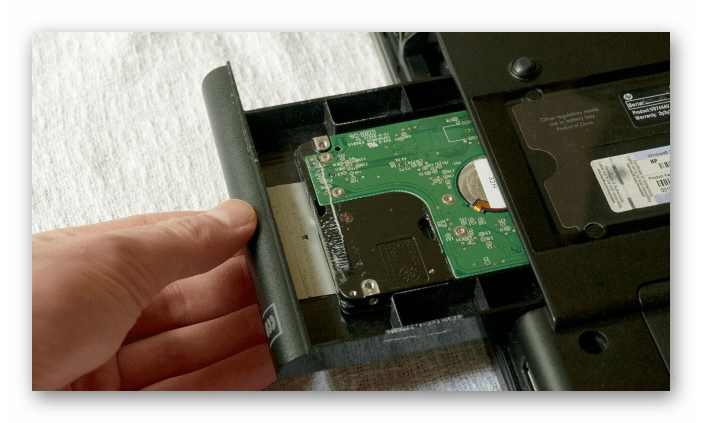 Если вы хотите просто восстановить все, просто нажмите «Далее», чтобы продолжить.
Если вы хотите просто восстановить все, просто нажмите «Далее», чтобы продолжить. Перейдите по этой ссылке, чтобы определить тип кабелей, соединяющих диск с источником питания и материнской платой компьютера.
Перейдите по этой ссылке, чтобы определить тип кабелей, соединяющих диск с источником питания и материнской платой компьютера.